Photoshop绘制逼真的羽毛
摘要:最终效果1、新建一个800*600像素的文件。2、新建一图层,填充黑色做背景,为了衬托白色羽毛。3、用钢笔工具勾出羽毛的形状,填充为白色。 ...
最终效果

1、新建一个800 * 600像素的文件。

2、新建一图层,填充黑色做背景,为了衬托白色羽毛。
3、用钢笔工具勾出羽毛的形状,填充为白色。
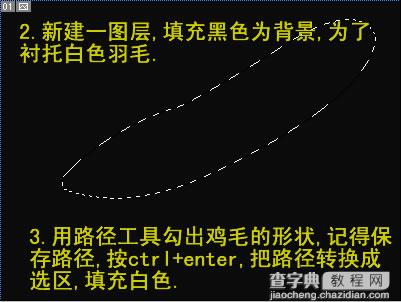
4、再建立新的路径,勾画羽毛的毛棍,转成选区后新建一个图层填充颜色:#cdcdcd。

5、用涂抹工具吐沫白色边缘,顺着毛的方向上下涂;画笔的选择如下图。

6、继续新建路径,勾出羽毛特征。

7、选择涂抹工具在羽毛边缘涂抹,稍微把边缘的绒毛涂出来效果如下图。

8、用加深减淡工具涂抹羽毛棍。

9、用画笔在毛棍的头部位置点个小点,然后用涂抹工具涂抹成羽毛的样子。

10、最终效果。

【Photoshop绘制逼真的羽毛】相关文章:
上一篇:
PS调色教程:打造清爽的海景婚纱照
下一篇:
Photoshop修饰婚纱照片细节教程
